Ar norite užšifruoti failus bediegti trečiosios šalies programą? „Windows XP“ palaiko failų glaudinimą ir išskleidimą, oficialiai vadinamą failų ir aplankų suglaudinimu, kuris yra pagrindinė savybė, leidžianti mums bet kokio formato ZIP failus „Windows Explorer“ gali atidaryti šiuos failus nereikia jokių trečiųjų šalių programų. Be suspaudimo ir išskleidimo, tai taip pat leidžia mums apsaugoti tuos failus slaptažodžiu. „Windows Explorer“ zip failai yra traktuojami kaip bet kuris kitas įprastas aplankas, leidžiantis vilkti ir mesti naujus failus arba kopijuoti turinį.
Kaip suspausti failus ir aplankus Windows XP
Norėdami pradėti suspausti failus, suraskite failą, kurį norite suglaudinti.

Dešiniuoju pelės mygtuku spustelėkite faile pasirinkite Siųsti į ir suglaudintą (perkeltą) aplanką.
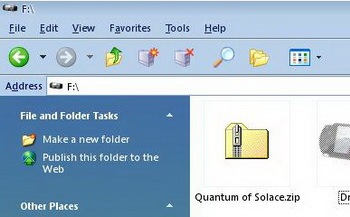
Dabar „Windows“ suglaudins failą ir sukurs naują suglaudintą aplanką tokiu pačiu pavadinimu kaip ir failas. Galite pervardyti suspaustą aplanką norimu vardu.
Kam pridėti kitą failą į šį užtrauktuką, dešiniuoju pelės mygtuku spustelėkite kitą failą ir pasirinkite Kopijuoti. Kitas dešiniuoju pelės mygtuku spustelėkite suspaustą aplanką ir pasirinkite Įklijuokite.
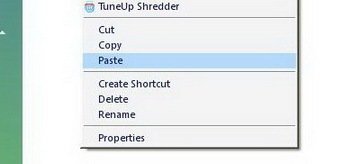
Nukopijuotas failas įklijuojamas į suglaudintą aplanką. Norėdami pridėti daugiau failų į suglaudintą aplanką, pakartokite aukščiau nurodytus veiksmus, kol visi failai bus nukopijuoti į jūsų suspaustą aplanką.
Kaip apsaugoti slaptažodžiu ZIP failą
Jei norite padidinti saugumą ir nenorite, kad kiti matytų jūsų suspausto aplanko turinį, galite priskirti suspausto aplanko arba slaptažodžio slaptažodį.
Dešiniuoju pelės mygtuku spustelėkite suspaustą aplanką ir pasirinkite Tyrinėkite.
Dabar spustelėkite Byla ir pasirinkti Įveskite slaptažodį. Įveskite slaptažodį ir patvirtinkite dar kartą.
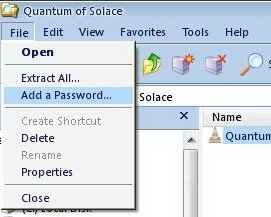
Kaip pašalinti slaptažodį iš suspausto failo
Norėdami pašalinti slaptažodį suspausto aplanko arba ZIP failo, dešiniuoju pelės mygtuku spustelėkite suspaustą aplanką ir pasirinkite Tyrinėkite.
Įjungta Byla meniu, pasirinkite Pašalinti slaptažodį.
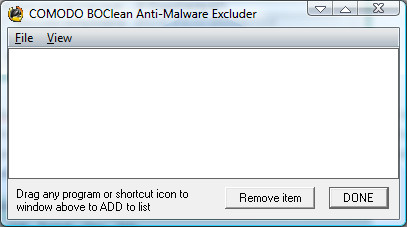
Suspaustų slaptažodžiu apsaugotų failų pavadinimaiaplankas yra matomas, net jei patys failai yra neprieinami be slaptažodžio. Norėdami juos paslėpti, suspausto aplanko viduje sukurkite kitą suglaudintą aplanką (nebūtina apsaugoti slaptažodžiu), kuris bus apsaugotas slaptažodžiu. Tai leidę vartotojai gali peržiūrėti apsaugoto ZIP failo, kuris yra dar vienas ZIP failas, turinį, bet ne turinį, esantį antrame ZIP faile.














Komentarai